秀米编辑器写作模式怎么添加图片
来源:网络收集 点击: 时间:2024-02-18【导读】:
在使用秀米编辑器写作模式功能时,想要添加几张图片,那么具体该怎么添加操作呢,一起来看看吧!品牌型号:联想台式电脑系统版本:Windows7软件版本:秀米编辑器1.0方法/步骤1/4分步阅读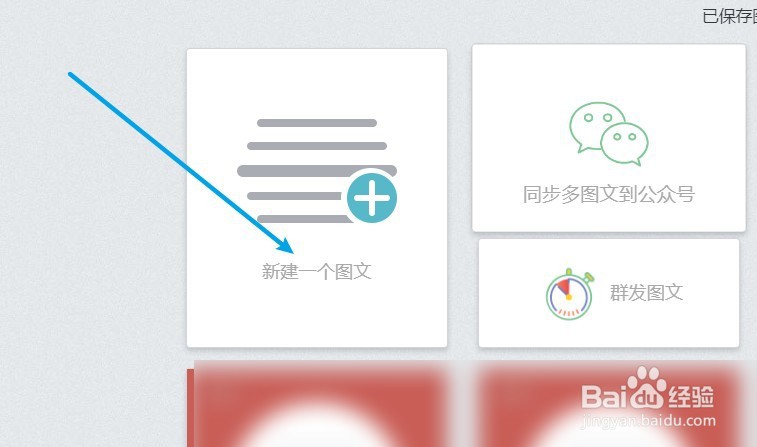 2/4
2/4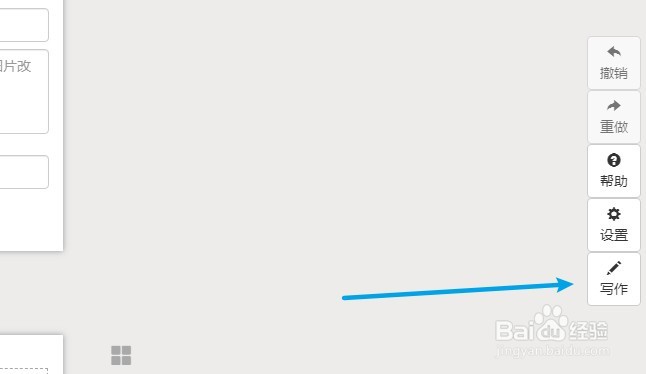 3/4
3/4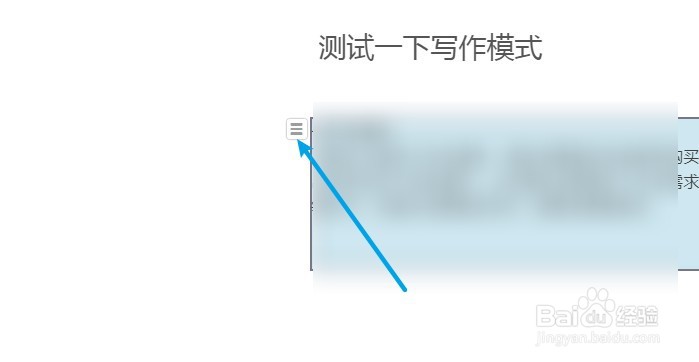 4/4
4/4
打开秀米编辑器并进入到首页,点击【新建一个图文】选项按钮。
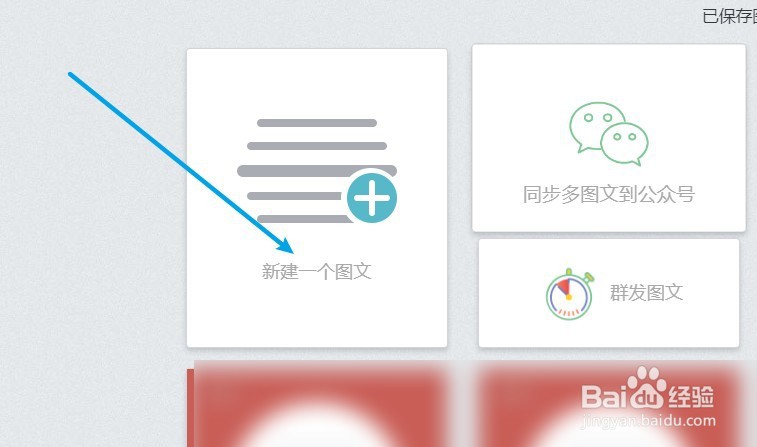 2/4
2/4在界面中,点击【写作】按钮并进入到写作模式界面中。
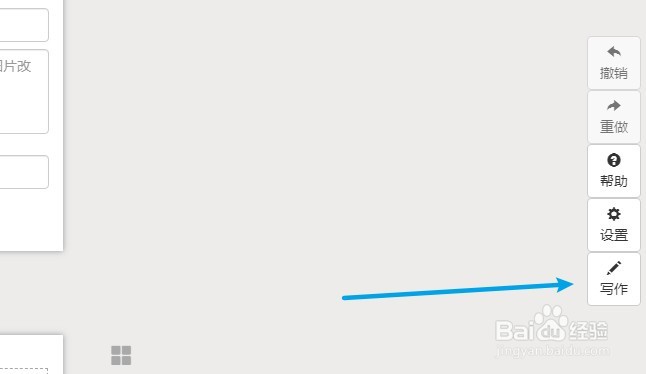 3/4
3/4在出现的界面中,输入一段文字,点击【三横】符号按钮。
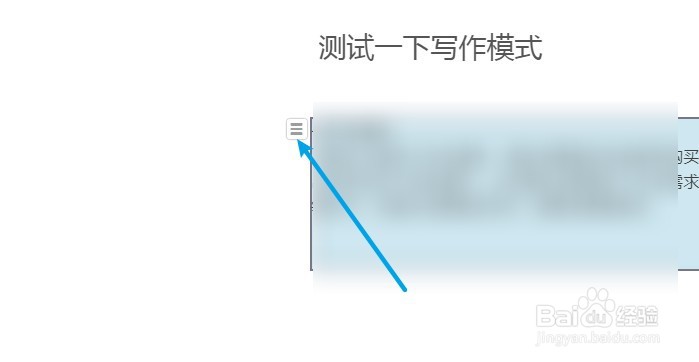 4/4
4/4在弹出的选项中,点击【插入图片】即可选择左侧的图片进行添加。

版权声明:
1、本文系转载,版权归原作者所有,旨在传递信息,不代表看本站的观点和立场。
2、本站仅提供信息发布平台,不承担相关法律责任。
3、若侵犯您的版权或隐私,请联系本站管理员删除。
4、文章链接:http://www.1haoku.cn/art_66248.html
上一篇:欠网贷逾期被起诉了该怎么解决
下一篇:微信冻结零钱多久解冻
 订阅
订阅